Excel怎么固定某一行?
设·集合小编 发布时间:2023-02-14 17:56:04 1536次最后更新:2024-03-08 10:27:22
相信大家都有遇到过,在对Excel表格下拉时,上面的内容就看不到的情况,这时候我们就可以将表格的某一行进行固定,这样下拉时,那行内容就不会看不见了,那么具体怎么操作呢?下面我就给大家分享下具体方法,希望能帮助到有需要的人。
工具/软件
电脑型号:联想(Lenovo)天逸510S; 系统版本:联想(Lenovo)天逸510S; 软件版本:Excel2016
方法/步骤
第1步
打开Excel软件,打开或者表格,现在为没有固定的原始表格。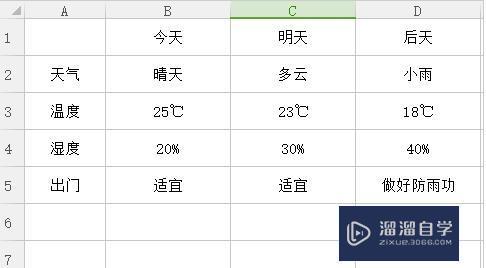
第2步
找到上面菜单栏【视图】,留意【冻结窗格】这一选项,就是开启固定行用的;
第3步
如果想固定看【天气】的数据,可以固定这一栏,那就要选择【温度】这一行,再点击【冻结窗格】。记住要固定哪一行,就要在这行的下一行再点击【冻结窗格】,才能形成对的固定;
第4步
成功冻结之后,怎么滚动表格,固定的那行都依然能看到,不被滚动走;

第5步
如果看不到 "视图" 选项卡, 则可能是你正在使用 Excel Starter。并非所有功能在 Excel Starter 中都受支持。

第6步
注意:若要使工作表的某一区域在滚动到工作表的另一区域时仍保持可见,请转到“视图”选项卡,在此选项卡中,可以“冻结窗格”,将特定的行和列锁定到位,也可以“拆分”窗格,创建同一工作表的单独窗口。- 上一篇:在Excel中如何插入函数?
- 下一篇:Excel中如何进行排名?
相关文章
- CAD中如何进行3D建模?
- SU如何导出CAD?
- WPS Excel 的高级筛选怎么用?
- 如何用Excel制作日历?
- Excel二级联动下拉菜单怎么做?
- Excel中如何快速查找重复值?
- Excel教程 Excel表格怎么排版?
- Excel如何画图?
- Excel要怎么作图?
- Excel怎样给表格加密?
- Excel快速删除整行的快捷键什么?
- 如何用Excel新建制作表格?
- 怎么在Excel表格中做加法?
- Excel表格中如何使用乘法?
- 怎么在Excel打斜杠?
- Excel表格打不开的解决方法
- C4D模型怎样导入到Photoshop中?
- CAD怎么在internet上用图形文件?
- CAD提示缺少.net4.5怎么处理?
- PS c6怎么给照片添加风的感觉?
- CAD出现c 2005问题怎么办?
- PPT如何让每张幻灯片都可以有不同的主题?
广告位


评论列表